Entretien de l'imprimante PictureMate
Alignement de la tête d'impression
 Utilisation de l'utilitaire Alignement des têtes
Utilisation de l'utilitaire Alignement des têtes
 Utilisation des touches du panneau de contrôle
Utilisation des touches du panneau de contrôle
Si vous avez déplacé l'imprimante PictureMate ou si la qualité d'impression n'est plus aussi satisfaisante qu'avant (des lignes verticales mal alignées ou des bandes horizontales noires ou claires apparaissent, par exemple), il peut s'avérer nécessaire d'aligner la tête d'impression.
Utilisation de l'utilitaire Alignement des têtes
Pour Windows
Suivez les étapes ci-dessous pour aligner la tête d'impression à l'aide de l'utilitaire Alignement des têtes.
 |
Vérifiez que l'écran LCD n'affiche pas de message d'avertissement ou d'erreur.
|
 |
Vérifiez que du papier est chargé dans le bac papier.
|
 |
Lancez le logiciel d'impression.
|
 |
Cliquez sur l'onglet Utilitaire puis sur le bouton Alignement des têtes.
|
 |
Suivez les instructions qui s'affichent pour aligner la tête d'impression.
|
Pour Mac OS X
Suivez les étapes ci-dessous pour aligner la tête d'impression à l'aide de l'utilitaire Alignement des têtes.
 |
Vérifiez que l'écran LCD n'affiche pas de message d'avertissement ou d'erreur.
|
 |
Vérifiez que du papier est chargé dans le bac papier.
|
 |
Ouvrez la zone de dialogue Utilitaire d'impression EPSON.
|
 |
Cliquez sur le bouton Alignement des têtes dans la zone de dialogue Utilitaire.
|
 |
Suivez les instructions qui s'affichent pour aligner la tête d'impression.
|
Pour Mac OS 9
Suivez les étapes ci-dessous pour aligner la tête d'impression à l'aide de l'utilitaire Alignement des têtes.
 |
Vérifiez que l'écran LCD n'affiche pas de message d'avertissement ou d'erreur.
|
 |
Vérifiez que du papier est chargé dans le bac papier.
|
 |
Ouvrez la zone de dialogue Imprimer ou Format d'impression.
|
 |
Cliquez sur l'icône  Utilitaire, puis sur le bouton Alignement des têtes. Utilitaire, puis sur le bouton Alignement des têtes.
|
 |
Suivez les instructions qui s'affichent pour aligner la tête d'impression.
|

[Haut]
Utilisation des touches du panneau de contrôle
 |
Vérifiez que l'imprimante est sous tension et que l'écran LCD n'affiche pas de messages d'avertissement ou d'erreur.
|
 |
Chargez une feuille de papier photo.
|
 |
Dans le menu Principal ou une fois des photos sélectionnées, appuyez sur Menu.
|
 |
Appuyez sur  ou ou  pour mettre Maintenance en surbrillance et appuyez sur pour mettre Maintenance en surbrillance et appuyez sur  . .
|
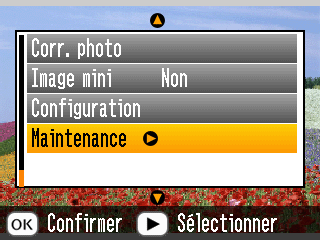
 |
Appuyez sur  ou ou  pour mettre Aligner la tête d'impression en surbrillance et appuyez sur pour mettre Aligner la tête d'impression en surbrillance et appuyez sur  . .
|
 |
Consultez les messages qui s'affichent sur l'écran LCD et appuyez sur Print pour lancer l'alignement de la tête.
|
 |
La feuille d'alignement suivante est imprimée.
|
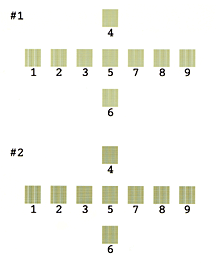
 |
Observez le motif d'alignement de chaque ensemble et localisez le carré imprimé de la manière la plus uniforme, sans rayures ou lignes apparentes.
|
 |
Appuyez sur  ou ou  pour mettre en surbrillance le numéro du motif le plus satisfaisant (de 1 à 9) du premier ensemble et appuyez sur pour mettre en surbrillance le numéro du motif le plus satisfaisant (de 1 à 9) du premier ensemble et appuyez sur  . .
|

 |
Appuyez sur  ou ou  pour mettre en surbrillance le numéro du motif le plus satisfaisant (de 1 à 9) du deuxième ensemble et appuyez sur OK. pour mettre en surbrillance le numéro du motif le plus satisfaisant (de 1 à 9) du deuxième ensemble et appuyez sur OK.
|
 |
Appuyez sur OK pour quitter l'écran d'alignement. Le menu Utilitaire s'affiche à l'écran.
|

[Haut]
 Utilisation de l'utilitaire Alignement des têtes
Utilisation de l'utilitaire Alignement des têtes Utilisation des touches du panneau de contrôle
Utilisation des touches du panneau de contrôleUtilisation de l'utilitaire Alignement des têtes
Utilisation des touches du panneau de contrôle

















 Utilitaire, puis sur le bouton Alignement des têtes.
Utilitaire, puis sur le bouton Alignement des têtes.






 ou
ou  pour mettre Maintenance en surbrillance et appuyez sur
pour mettre Maintenance en surbrillance et appuyez sur  .
.
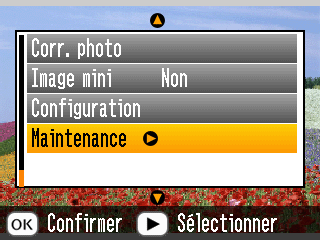

 ou
ou  pour mettre Aligner la tête d'impression en surbrillance et appuyez sur
pour mettre Aligner la tête d'impression en surbrillance et appuyez sur  .
.


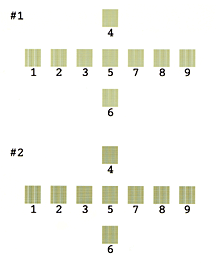


 ou
ou  pour mettre en surbrillance le numéro du motif le plus satisfaisant (de 1 à 9) du premier ensemble et appuyez sur
pour mettre en surbrillance le numéro du motif le plus satisfaisant (de 1 à 9) du premier ensemble et appuyez sur  .
.


 ou
ou  pour mettre en surbrillance le numéro du motif le plus satisfaisant (de 1 à 9) du deuxième ensemble et appuyez sur OK.
pour mettre en surbrillance le numéro du motif le plus satisfaisant (de 1 à 9) du deuxième ensemble et appuyez sur OK.

